Criar replicação de volume para Azure NetApp Files
Este artigo mostra como configurar a replicação entre regiões criando emparelhamento de replicação.
A configuração do emparelhamento de replicação permite replicar dados de forma assíncrona de um volume de Arquivos NetApp do Azure (origem) para outro volume de Arquivos NetApp do Azure (destino). O volume de origem e o volume de destino devem ser implantados em regiões separadas. O nível de serviço para o pool de capacidade de destino pode corresponder ao do pool de capacidade de origem ou você pode selecionar um nível de serviço diferente.
Atualmente, a replicação de Arquivos NetApp do Azure não oferece suporte a várias assinaturas; Todas as replicações devem ser executadas em uma única assinatura.
Antes de começar, certifique-se de ter revisado os requisitos e as considerações para usar a replicação entre regiões.
Localize o ID do recurso do volume de origem
Você precisa obter a ID do recurso do volume de origem que deseja replicar.
Vá para o volume de origem e selecione Propriedades em Configurações para exibir o ID do recurso do volume de origem.
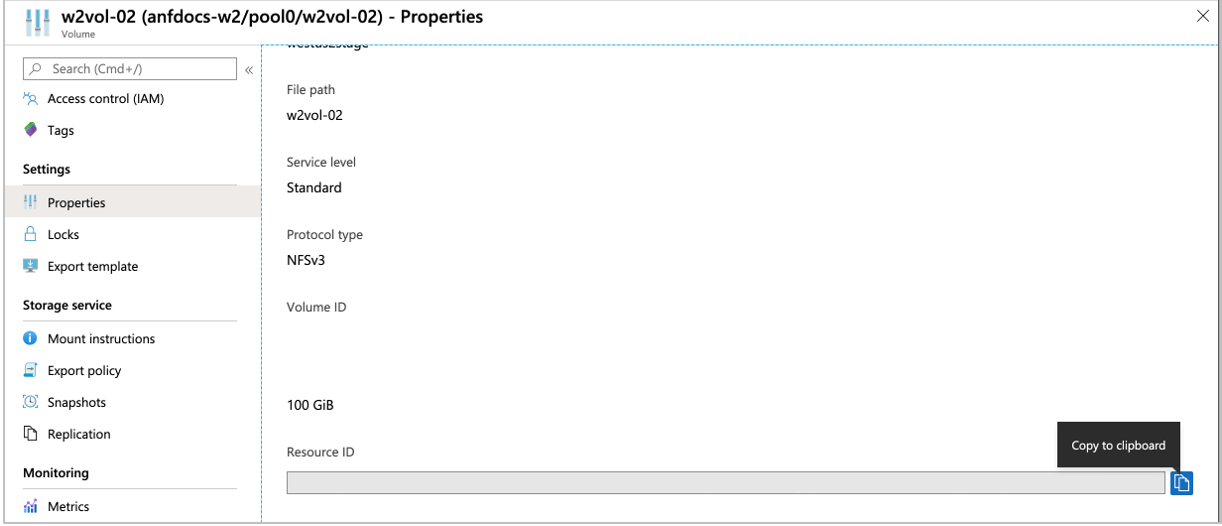
Copie o ID do recurso para a área de transferência. Precisará dele mais tarde.
Criar o volume de replicação de dados (o volume de destino)
Você precisa criar um volume de destino para o qual deseja que os dados do volume de origem sejam replicados. Antes de criar um volume de destino, você precisa ter uma conta NetApp e um pool de capacidade na região de destino.
A conta de destino deve estar em uma região diferente da região do volume de origem. Se necessário, crie uma conta NetApp na região do Azure para ser usada para replicação seguindo as etapas em Criar uma conta NetApp.
Você também pode selecionar uma conta NetApp existente em uma região diferente.Se necessário, crie um pool de capacidade na conta NetApp recém-criada seguindo as etapas em Criar um pool de capacidade.
Você também pode selecionar um pool de capacidade existente para hospedar o volume de destino da replicação.
O nível de serviço para o pool de capacidade de destino pode corresponder ao do pool de capacidade de origem ou você pode selecionar um nível de serviço diferente.
Delegue uma sub-rede na região a ser usada para replicação seguindo as etapas em Delegar uma sub-rede aos Arquivos NetApp do Azure.
Crie o volume de replicação de dados selecionando Volumes em Serviço de Armazenamento na conta NetApp de destino. Em seguida, selecione o botão + Adicionar replicação de dados.
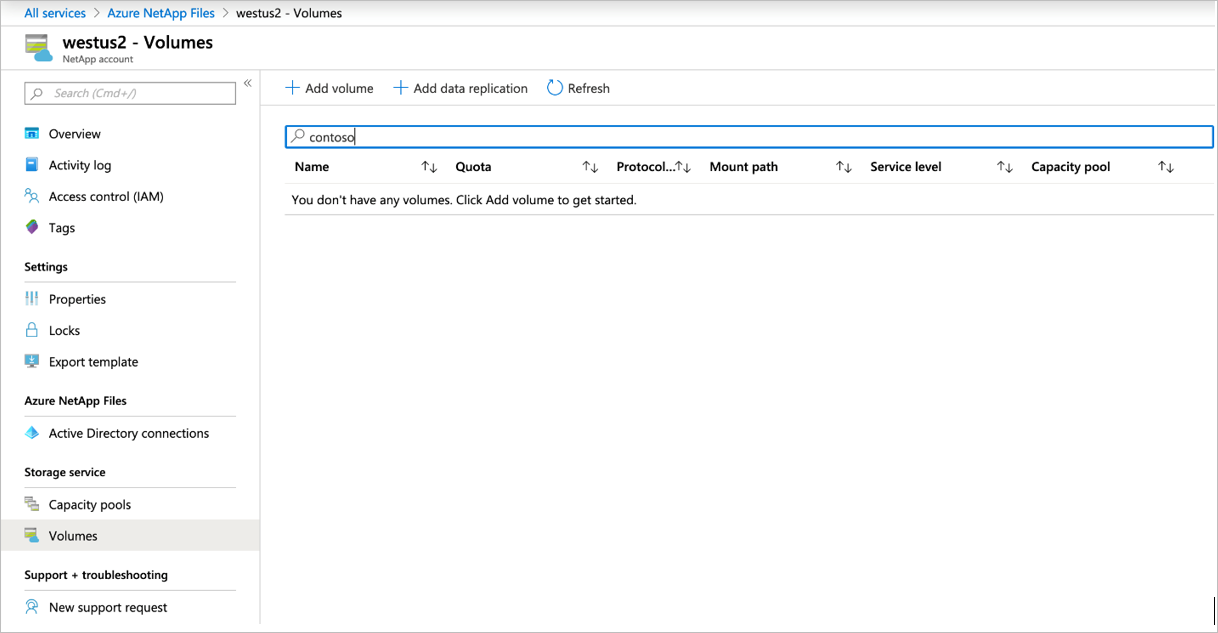
Na página Criar um Volume exibida, preencha os seguintes campos na guia Noções básicas :
- Nome do volume
- Pool de capacidade
- Quota de volume
Nota
A cota de volume (tamanho) para o volume de destino deve espelhar a do volume de origem. Se você especificar um tamanho menor que o volume de origem, o volume de destino será automaticamente redimensionado para o tamanho do volume de origem.
- Rede virtual
- Sub-rede
Para obter detalhes sobre os campos, consulte Criar um volume NFS.
Na guia Protocolo, selecione o mesmo protocolo que o volume de origem.
Para o protocolo NFS, certifique-se de que as regras de política de exportação satisfaçam os requisitos de quaisquer hosts na rede remota que acessarão a exportação.Na guia Marcas, crie pares chave/valor conforme necessário.
Na guia Replicação, cole a ID do recurso do volume de origem obtida em Localizar a ID do recurso do volume de origem e selecione o agendamento de replicação desejado. Há três opções para o agendamento de replicação: a cada 10 minutos, de hora em hora e diariamente.
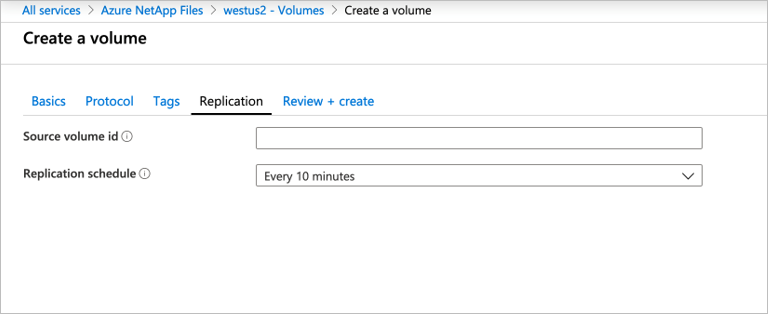
Selecione Rever + Criar e, em seguida, selecione Criar para criar o volume de replicação de dados.
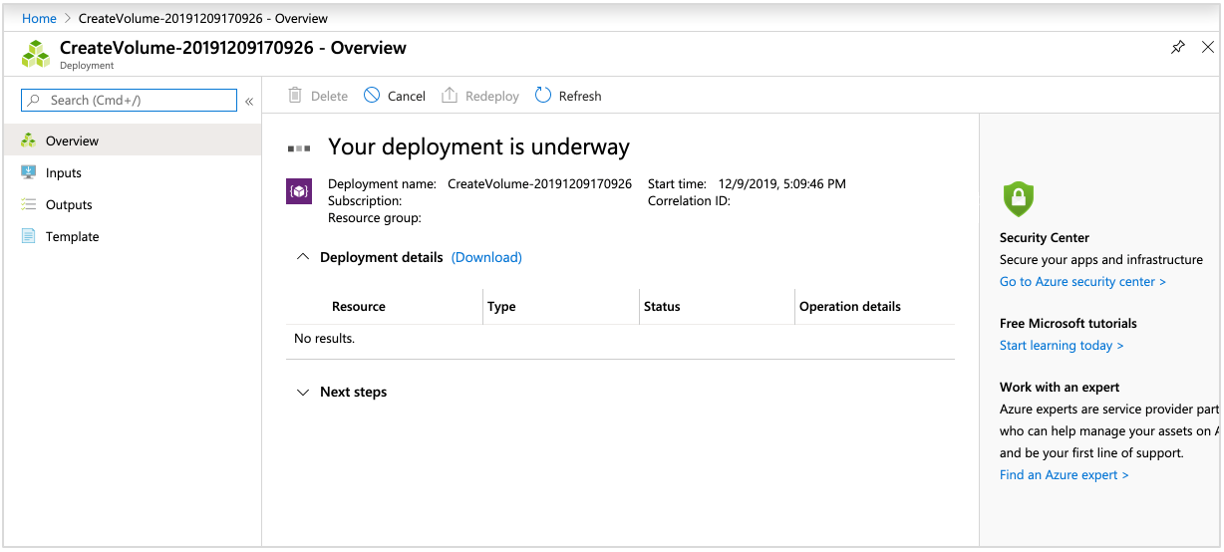
Autorizar a replicação a partir do volume de origem
Para autorizar a replicação, você precisa obter a ID do recurso do volume de destino da replicação e colá-la no campo Autorizar do volume de origem da replicação.
No portal do Azure, navegue até Arquivos NetApp do Azure.
Vá para a conta NetApp de destino e o pool de capacidade de destino onde o volume de destino de replicação está localizado.
Selecione o volume de destino da replicação, vá para Propriedades em Configurações e localize a ID do recurso do volume de destino. Copie o ID do recurso do volume de destino para a área de transferência.
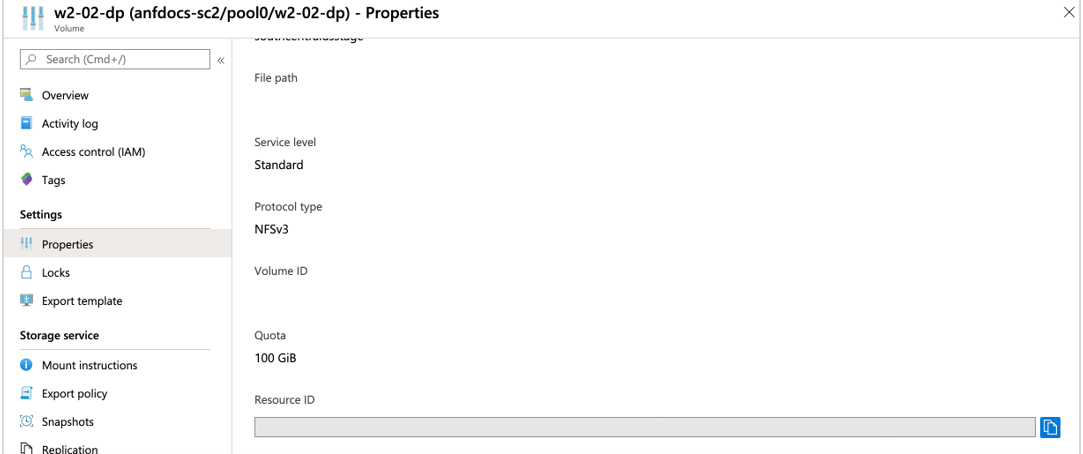
Em Arquivos NetApp do Azure, vá para a conta de origem de replicação e o pool de capacidade de origem.
Localize o volume de origem da replicação e selecione-o. Navegue até Replicação em Serviço de Armazenamento e selecione Autorizar.
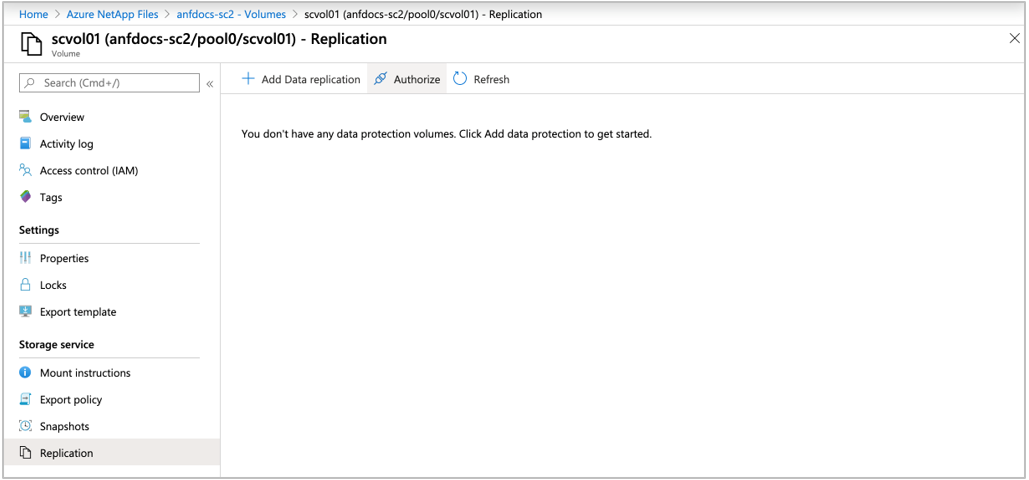
No campo Autorizar, cole o ID do recurso do volume de replicação de destino obtido na Etapa 3 e selecione OK.
Nota
Devido a vários fatores, como o estado do armazenamento de destino em um determinado momento, é provável que haja uma diferença entre o espaço usado do volume de origem e o espaço usado do volume de destino.
Próximos passos
- Replicação entre regiões
- Requisitos e considerações da replicação entre regiões
- Apresentar o estado de funcionamento da relação de replicação
- Métricas de replicação do volume
- Gerir a recuperação após desastre
- Eliminar volumes ou replicações de volume
- Solucionar problemas de replicação entre regiões
- Gerenciar cotas de usuário e grupo padrão e individuais para um volume
- Gerenciar a replicação de volume do Azure NetApp Files com a CLI